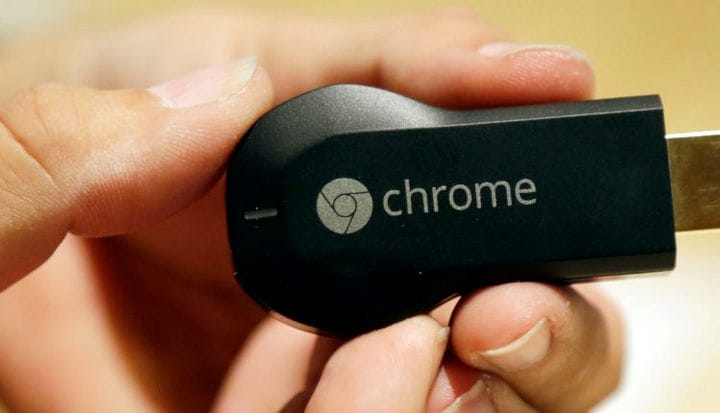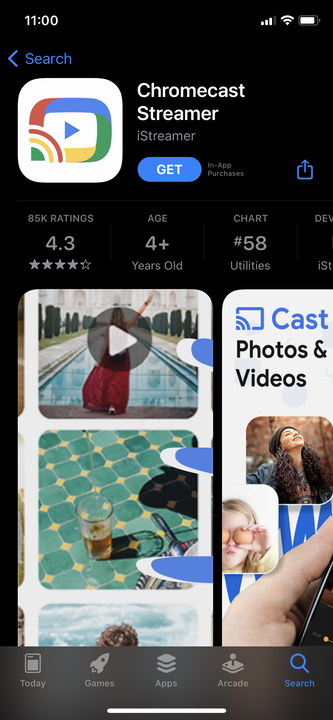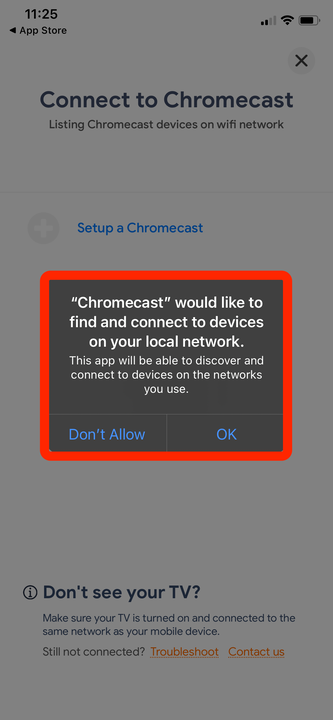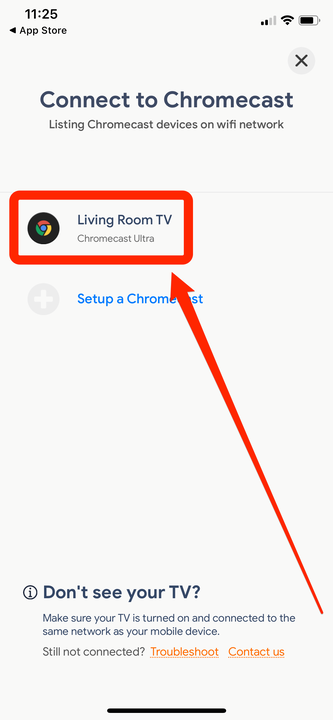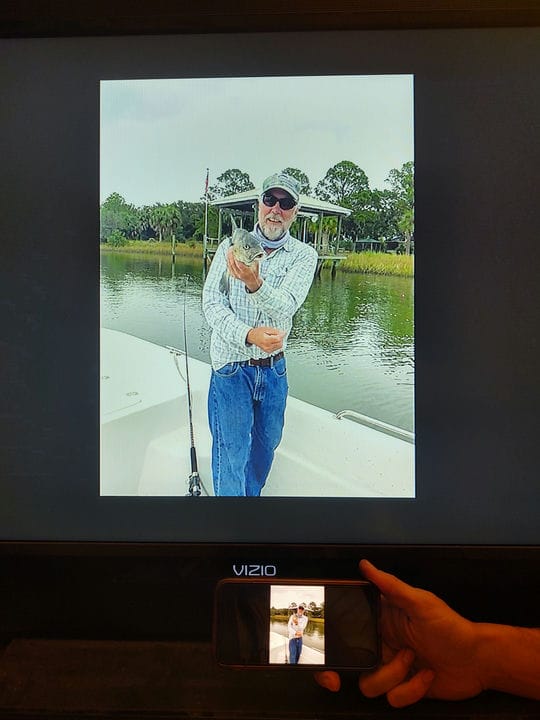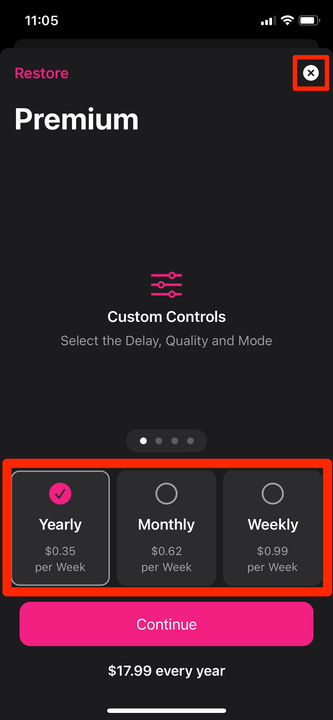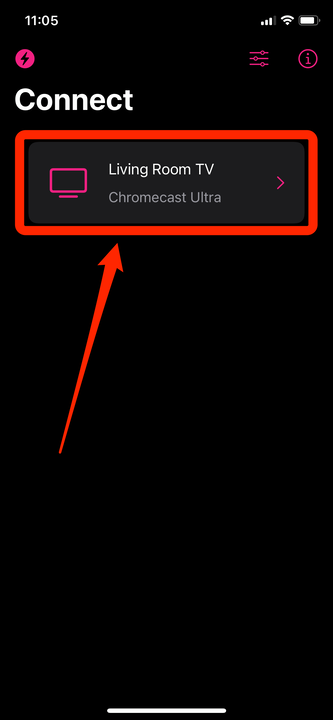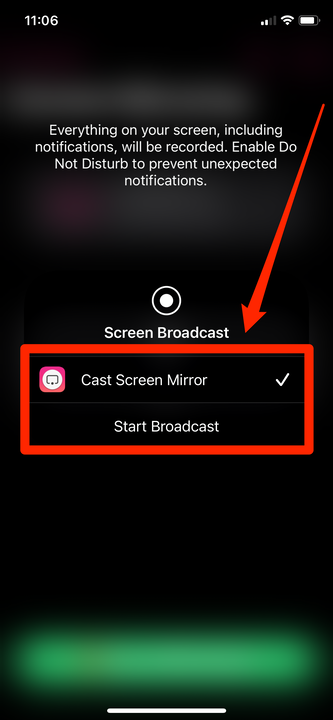Cómo duplicar la pantalla de tu iPhone en un televisor Chromecast
- Puede duplicar su iPhone en un Chromecast TV usando una de las dos aplicaciones de terceros.
- La aplicación gratuita Chromecast Streamer le permite duplicar la pantalla de su iPhone en cualquier dispositivo Chromecast en la misma red Wi-Fi.
- La réplica se puede descargar y usar de forma gratuita durante dos semanas, pero requiere una suscripción paga después de eso.
- Ciertas aplicaciones, incluido YouTube, también le permiten reflejar su pantalla sin ningún complemento especial.
Los televisores, a pesar de lo llamativos que son en estos días en todo su esplendor 4K, aún pueden carecer de algunas funciones que anhelas, como todas las aplicaciones de tu iPhone.
Poder duplicar su iPhone en un televisor puede ser útil si desea compartir sus fotos y videos, o mostrar un juego genial que ha descargado. De esta manera, las personas pueden ver tu teléfono sin tener que acurrucarse alrededor de la pequeña pantalla.
Ahora, ciertas aplicaciones (como YouTube, Netflix
y otros) te permiten transmitir videos o páginas específicas a un Chromecast sin muchos problemas. Y normalmente, las únicas formas de duplicar completamente la pantalla de un iPhone serían usando un Apple TV o un cable físico.
Pero si tienes un Chromecast
o Chromecast TV, también puede usar aplicaciones de terceros para duplicar su pantalla.
Aquí hay dos aplicaciones que puede usar para reflejar la pantalla de su iPhone en un Chromecast.
Cómo duplicar su iPhone en un Chromecast TV usando la aplicación Chromecast Streamer
1 En la tienda de aplicaciones de su iPhone, descargue e inicie la aplicación Chromecast Streamer. Es gratis para descargar y usar durante una semana, momento en el que deberá registrarse para obtener una suscripción.
Chromecast Streamer es una aplicación popular para la duplicación de pantalla.
2 Cuando se le solicite, otorgue permiso a Chromecast Streamer para buscar y conectarse a dispositivos en su red local. Asegúrate de que tu iPhone esté conectado a la misma red Wi-Fi que tu Chromecast.
Los dispositivos se conectarán a través de Wi-Fi.
3 Debería ver su Chromecast aparecer con su nombre de pila. Tóquelo y luego toque "Conectar".
Asegúrate de que tu Chromecast esté configurado y enchufado.
Una vez que se haya conectado, debería poder cerrar la aplicación y usar su iPhone normalmente, con su pantalla reflejada en su televisor.
Su teléfono y la pantalla de su televisor deberían funcionar sincronizados.
Una vez más, esta aplicación solo es gratuita durante una semana. Después de eso, deberá pagar $4.99 por mes, o una tarifa única de $17.99.
Cómo duplicar su iPhone en un Chromecast TV usando la aplicación Replica
1 Descargue la aplicación Réplica: Screen Mirror Cast TV en la App Store.
2 Abra la aplicación y toque "Continuar" en la pantalla de bienvenida.
3 Se le pedirá que compre una versión Premium de Réplica. Toque la "x" en la esquina superior derecha para continuar con la prueba gratuita: dura dos semanas. Después de eso, puede pagar $0.99 por semana, $2.49 por mes, $17.99 por año o una tarifa única de $54.99.
Si desea optar por una versión paga, una suscripción anual a Replica cuesta $ 17.99.
4 Toque "OK" cuando se le solicite para permitir que Replica busque y se conecte a dispositivos en su red. Asegúrate de que tu Chromecast esté conectado a la misma red Wi-Fi que tu iPhone.
5 Seleccione su televisor conectado a Chromecast en "Conectar".
Seleccione su Chromecast de la lista de dispositivos locales.
6 Toque "Transmitir espejo de pantalla" y luego "Iniciar transmisión" para comenzar a transmitir.
Seleccione la opción "Cast Screen Mirror", que permitirá que la aplicación grabe su pantalla.